Начнём с выбора хостинга:
Рекомендую арендовать платный хостин , на пример - Доступно только для пользователей
Внимание! У Вас нет прав для просмотра скрытого текста.
, он идеально подходит для установки различных скриптов , и цены не дорогие. Нам понадобится:
Сам движок - Доступно только для пользователей
Внимание! У Вас нет прав для просмотра скрытого текста.
FTP клиент FileZilla -
Внимание! У Вас нет прав для просмотра скрытого текста.
Как создавать БД и FTP аккаунты я Вам объяснять не буду , думаю Вы сами разберётесь.
Установка:
1.Открываем FileZilla заходим на Ваш FTP хостинга и заливаем в корень папки (название домена/поддомена) в моём случае это поддомен amxmon.cscontrol.ru файлы из Архива.
2.В адресную строку вводим имя домена/поддомена на который вы ставите движок.
3.Мы видим перед нами окно с началом установки:
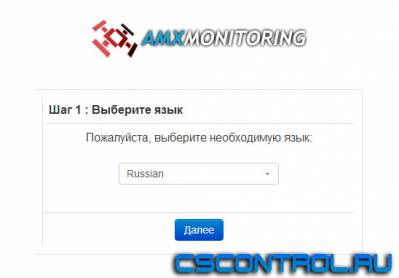
Выбираем язык и жмём Далее
4.Открываем наше FTP и правой кнопкой мыши нажимаем на папку images , далее Права Доступа и вписываем 777 , так же проделываем данный пункт с папкой images/maps и файлом config.php.
После у Вас должно быть такое окно с сообщением что файлы прошли проверку успешно
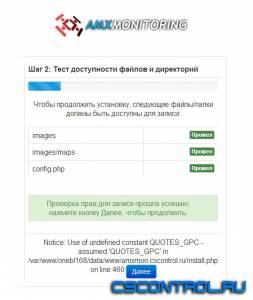
Жмём далее...
5.Настройка подключение к БД (Базе данных)
Имя хоста базы данных: localhost
Имя пользователя БД: пишем ваш логин от MySQL то есть от Базы Данных
Пароль к БД: вводим пароль от БД
Название БД: название чистой БД которую Вы создали.
Префикс Таблиц: оставляем как есть
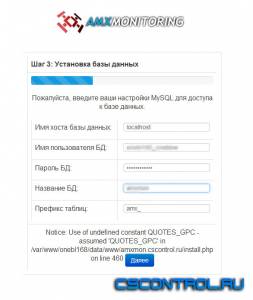
Жмём далее...
6.Если вы сделали всё правильно то следующее окно Вам сообщит что База Данных создана.
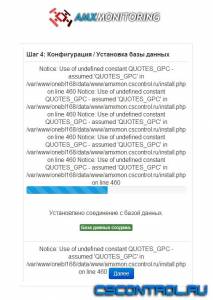
Тыкаем далее...
7. Создание аккаунта Администратора для дальнейшего входа в Админку мониторинга.
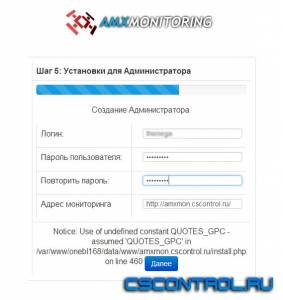
Думаю этот пункт не нуждается в объяснение.
Всё так же жмём далее...
8.Завершение установки , если Вы видите такое окно с информацией о успешном завершение установки , то Вы сделали всё правильно и можете нажимать смело кнопку Готово.
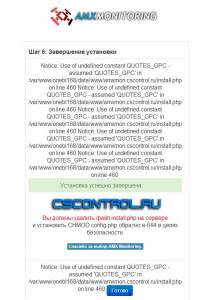
9. Следующие окно Вам сообщит о том что нужно удалить файл install.php , заходим на наш FTP и удаляем файл install.php из корня движка. Обновляем страницу и видим наш красивый мониторинг.

Готово! Мы с Вами только что установили мониторинг игровых серверов AMXMonitoring 1.1.6
Настройка.
В это этапе нам нужно всего навсего настроить CRON планировщик для дальнейшего авто обновления серверов.
Я буду объяснять на примере панели управления ISP Manager.
И так заходим в ПУ ⇒ Планировщик (cron) вверху жмём кнопку Создать +.
В открывшемся окне в поле Команда вводим следующие:
Код
Внимание! У Вас нет прав для просмотра скрытого текста.
Дальше настраиваем время по скриншоту:
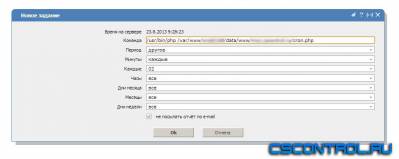
Тыкаем на ОК , добавляем сервер в мониторинг видим что он не появился в списке , сейчас мы проверим работоспособность нашей команды cron , идём обратно в ПУ нажимаем на команду в планировщики cron и сверху жмём на кнопку Выполнить , закрываем открывшее окно спустя секунд 5 , открываем мониторинг и обновляем страницу , если списке появился Ваш только добавленный сервер , значит CRON работает и будет каждые 2 минуты автоматически выполнятся.
Установка и настройка мониторинга завершена!
P.S:
Демо мониторинга
Вход в Админку:
amxmon.cscontrol.ru/admin/
Логин test Пароль test
Автор статьи: ๖ۣۜTheNega
При копирование статьи убедительная просьба оставлять ссылку на источник , то есть - /publ/5-1-0-49














![Установка и настройка AMXMonitoring 1.1.6 [2013]](/_pu/0/55828170.jpg)


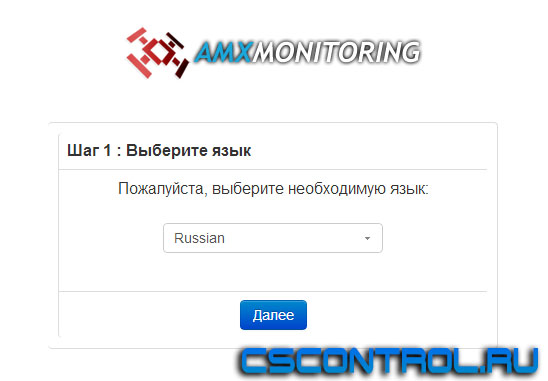
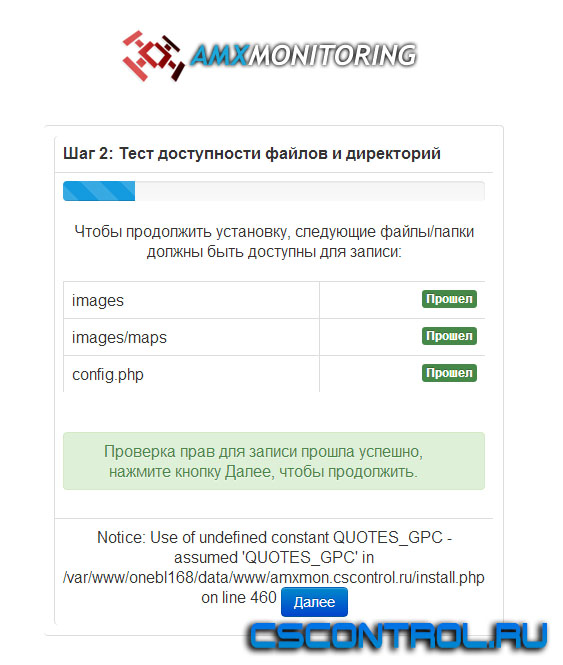
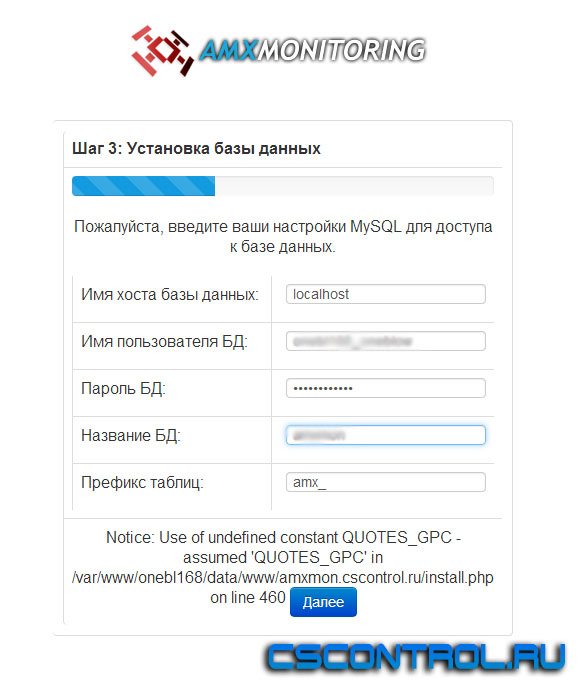

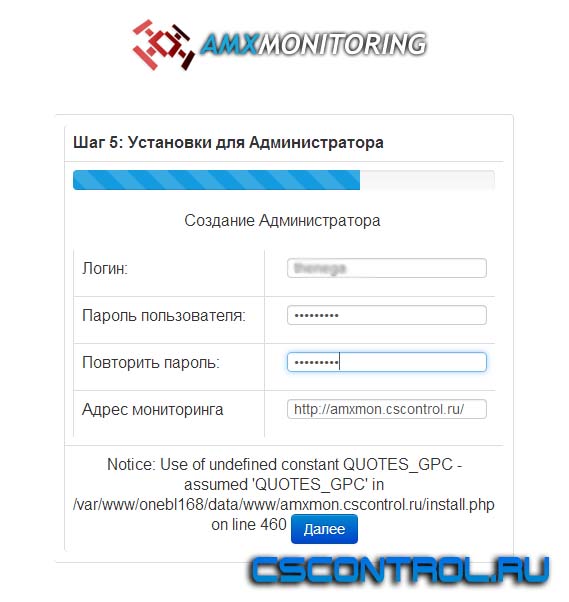
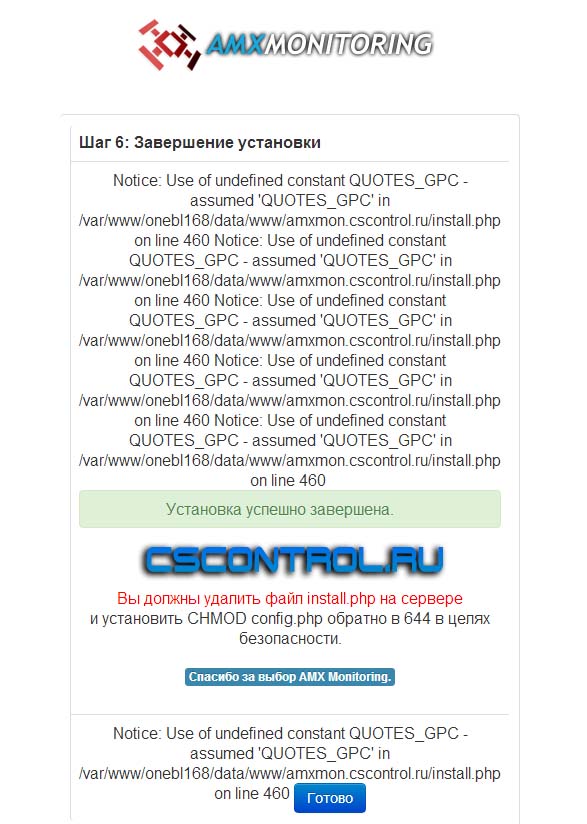

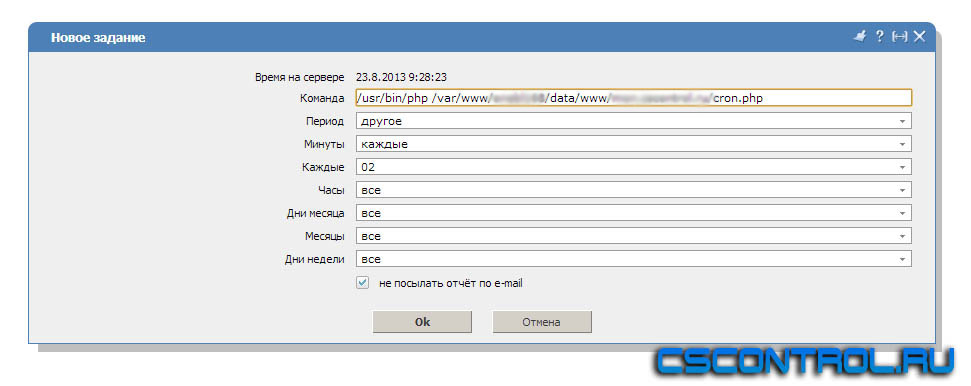

 Проверено, вирусов нет!
Проверено, вирусов нет!